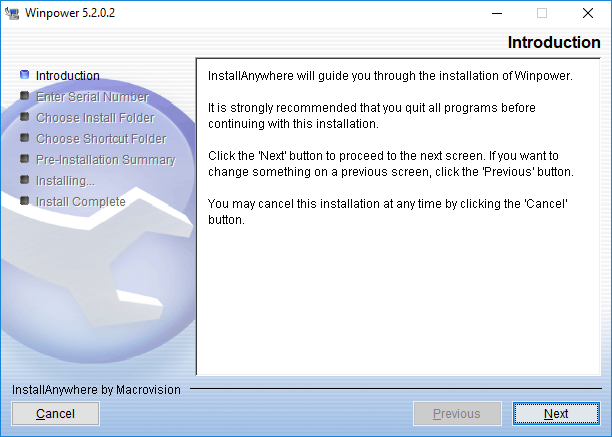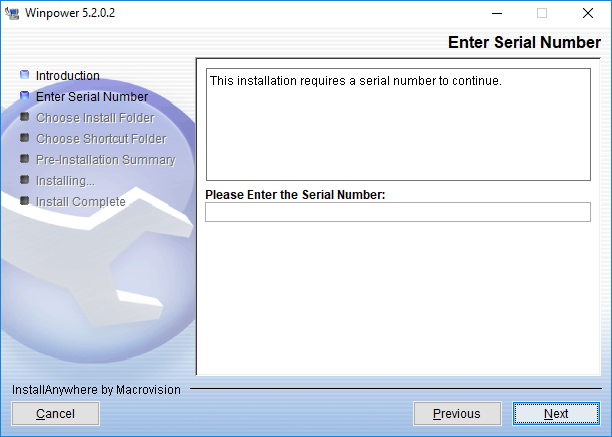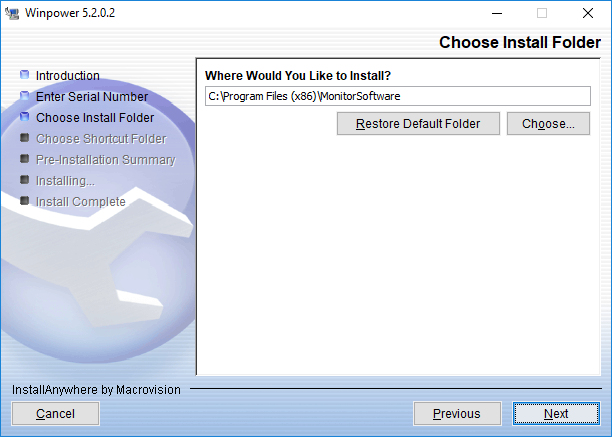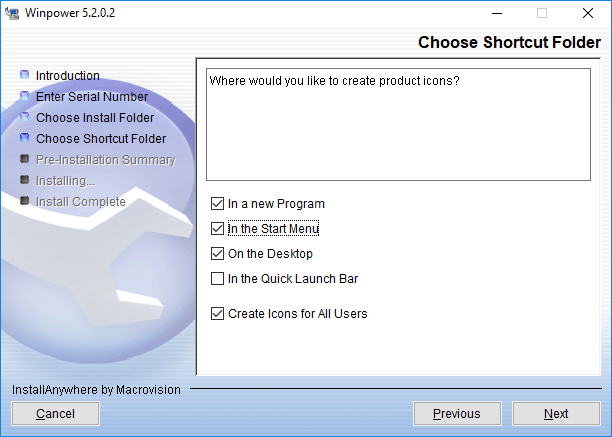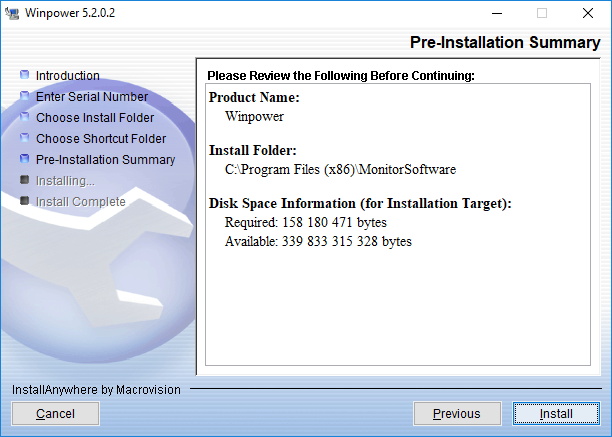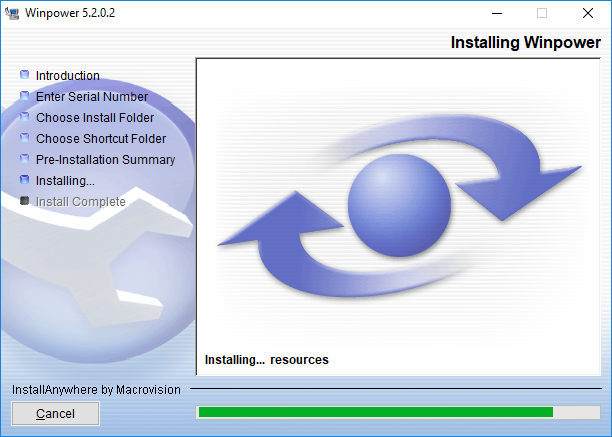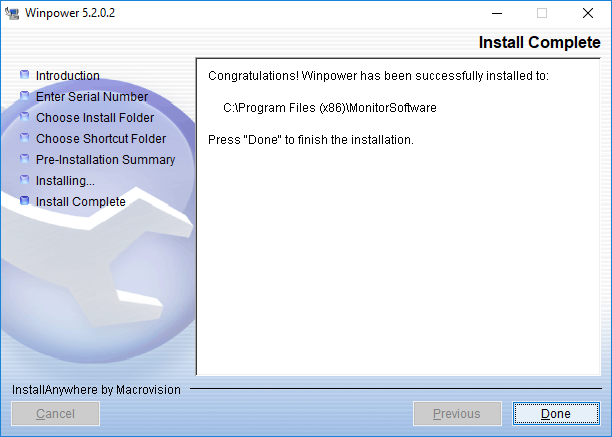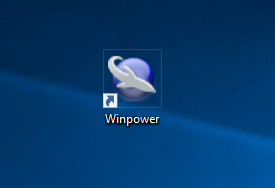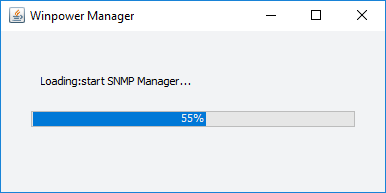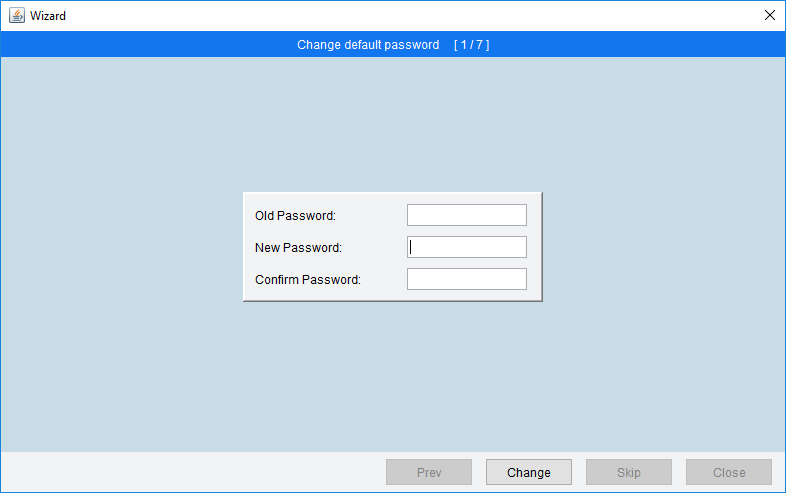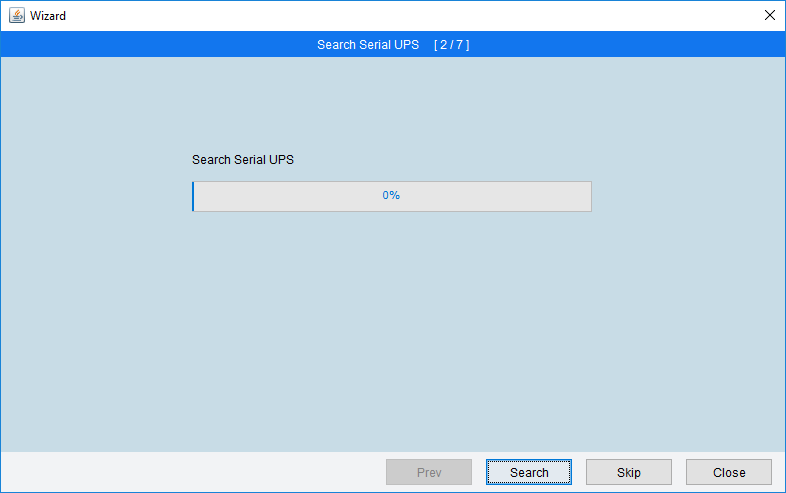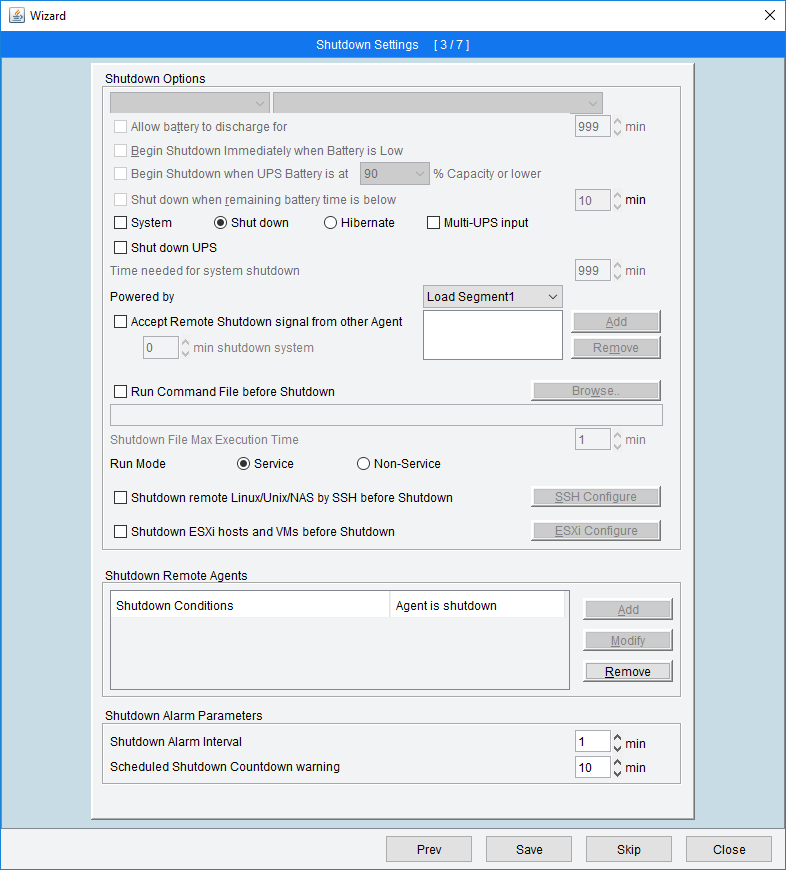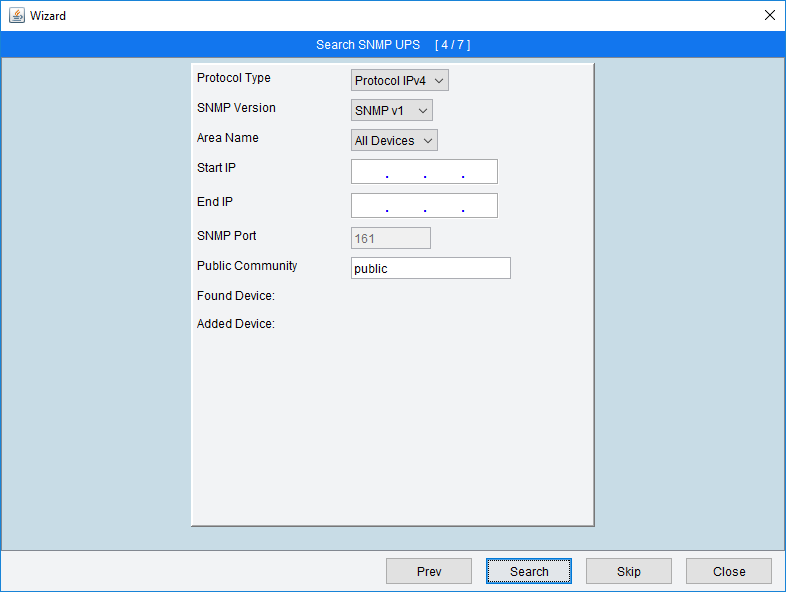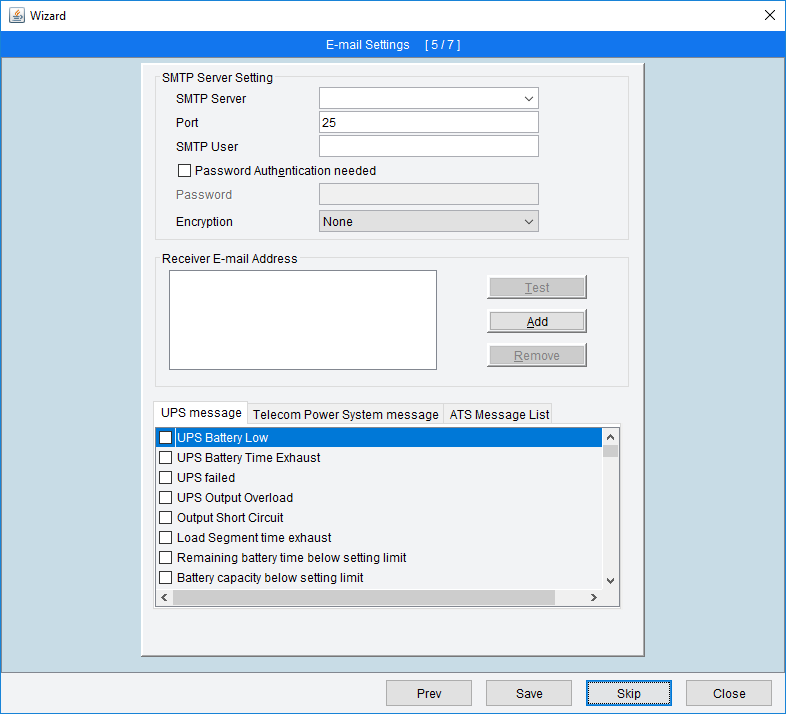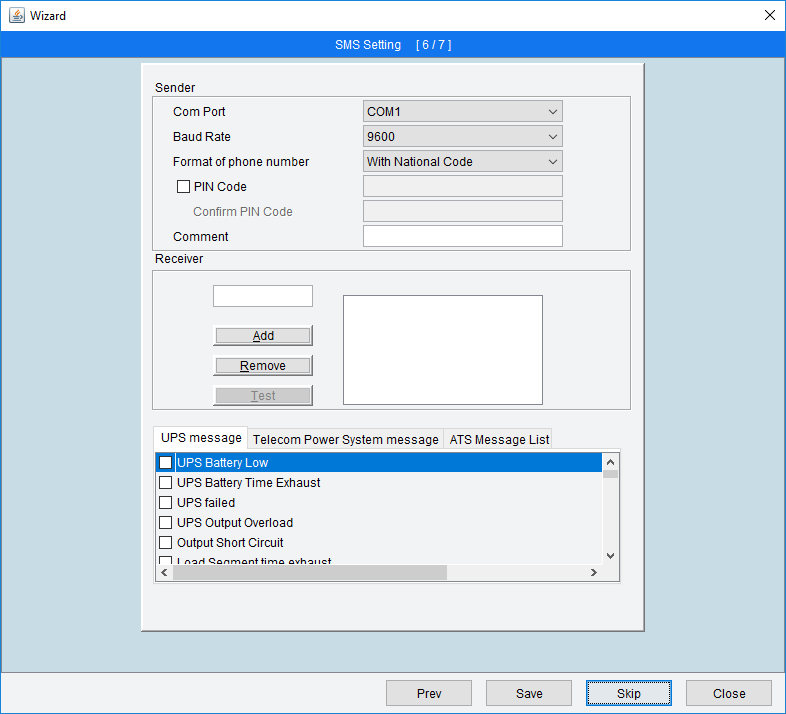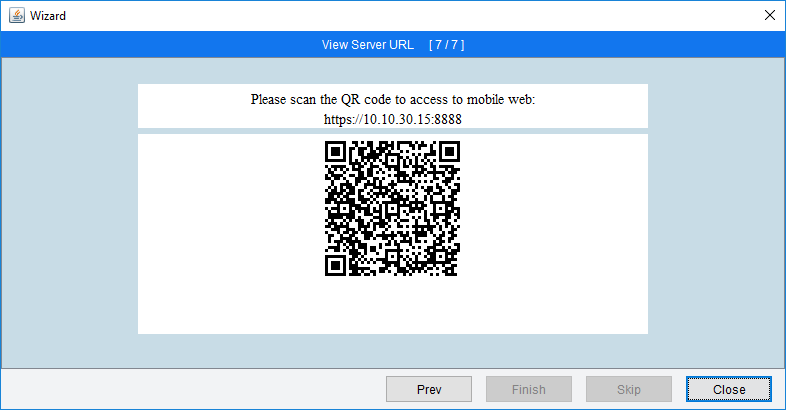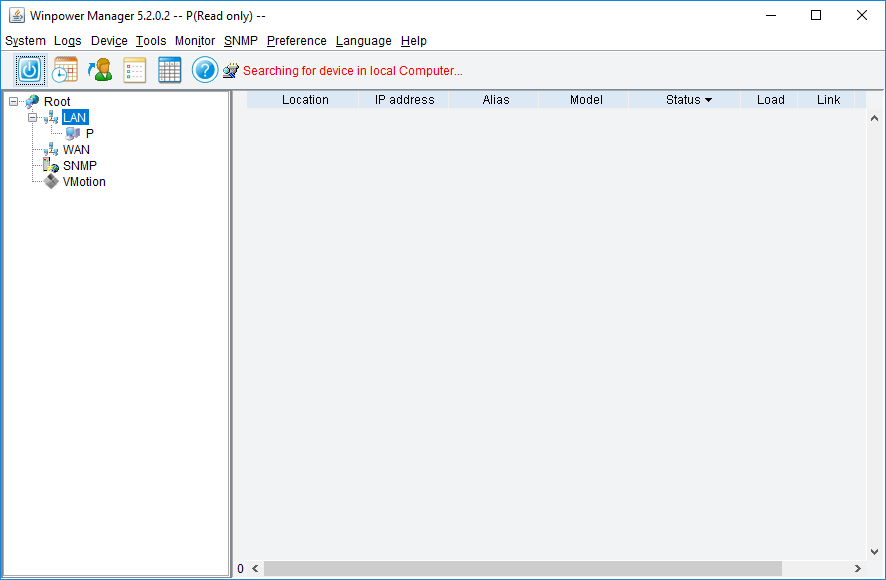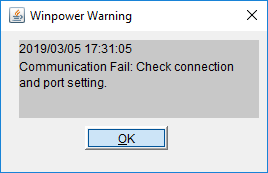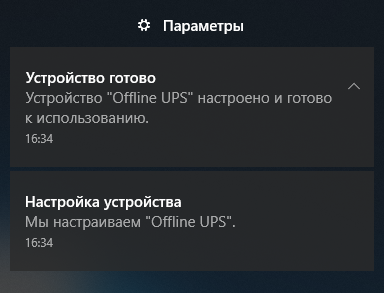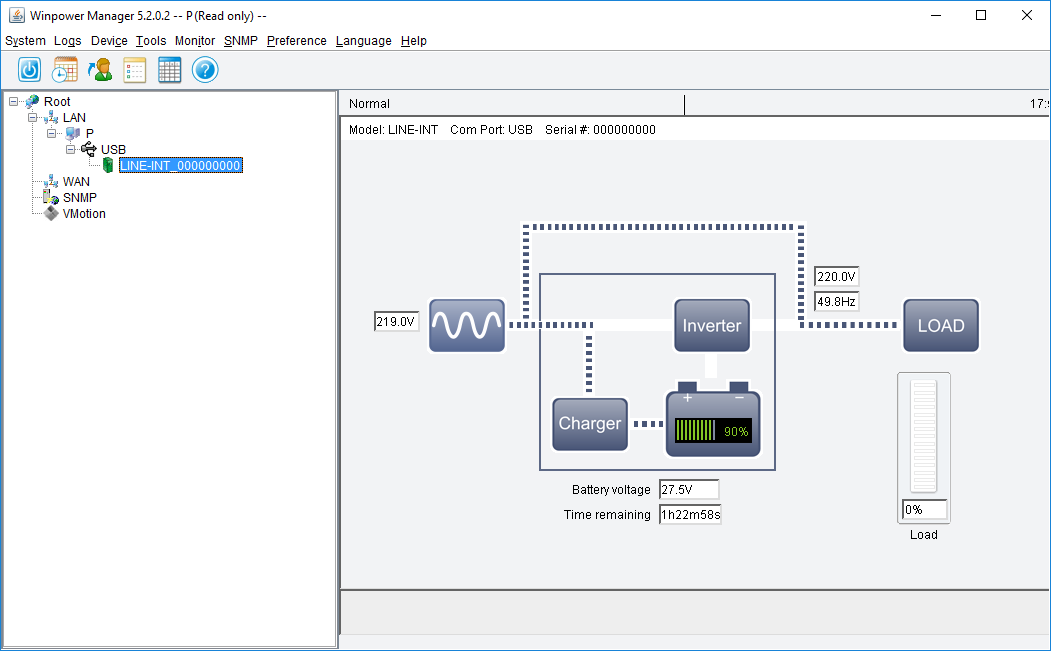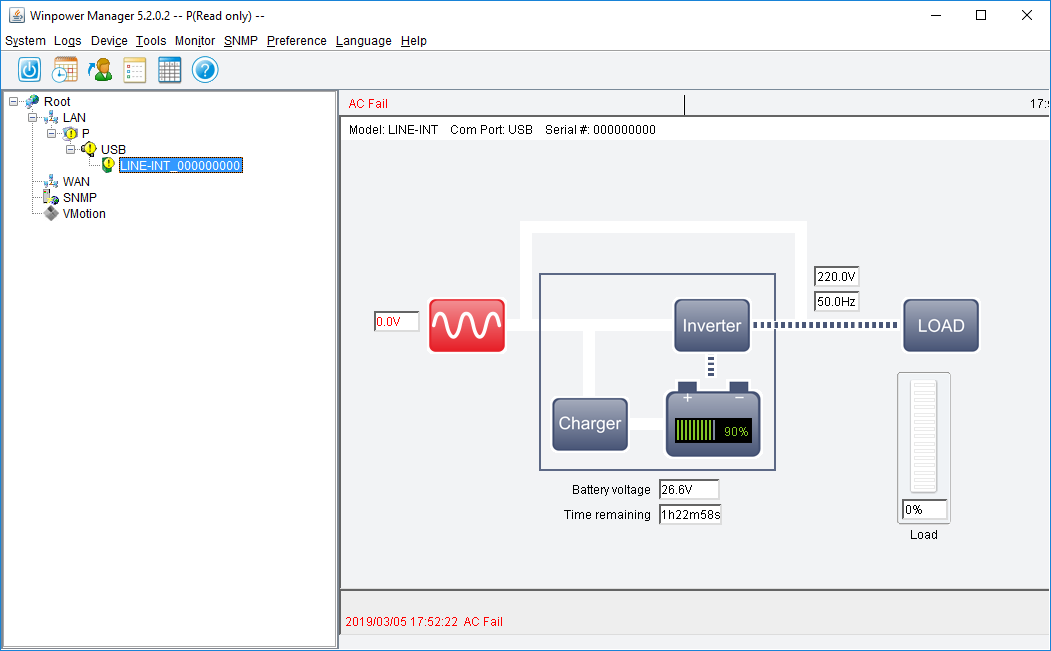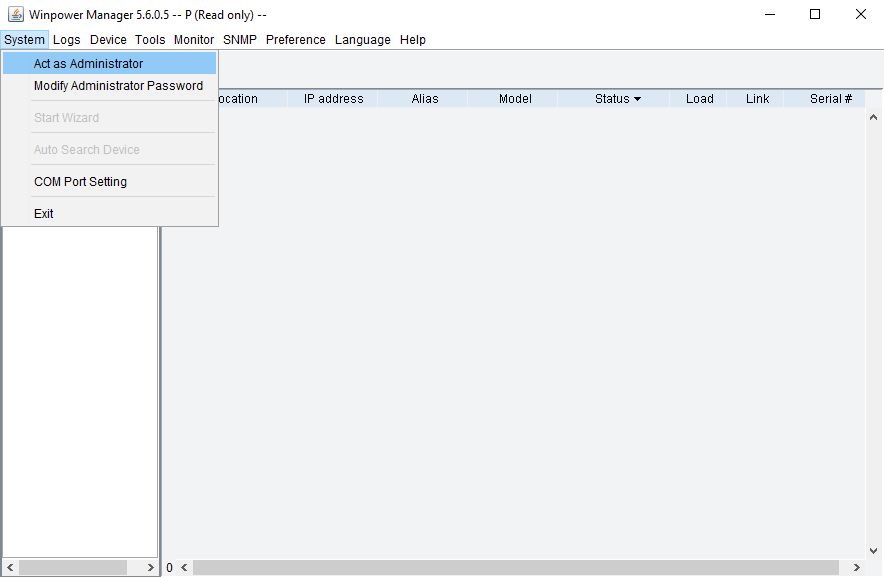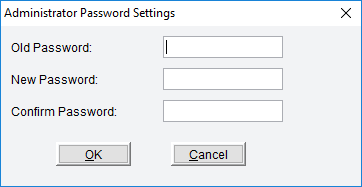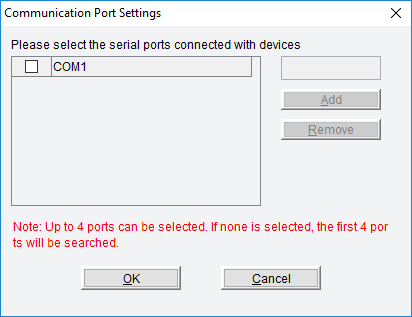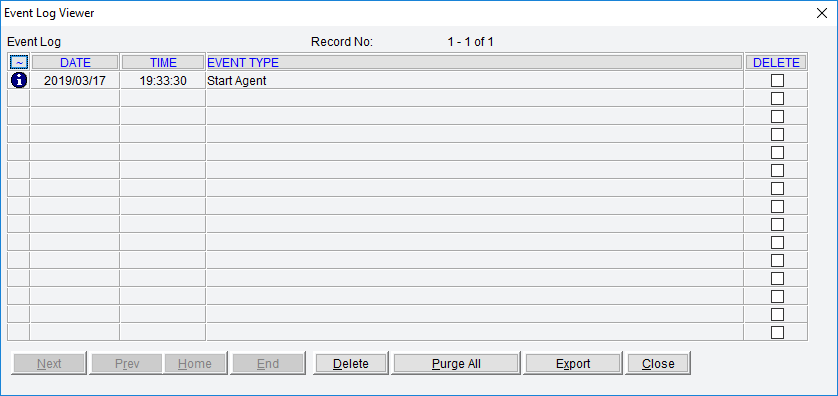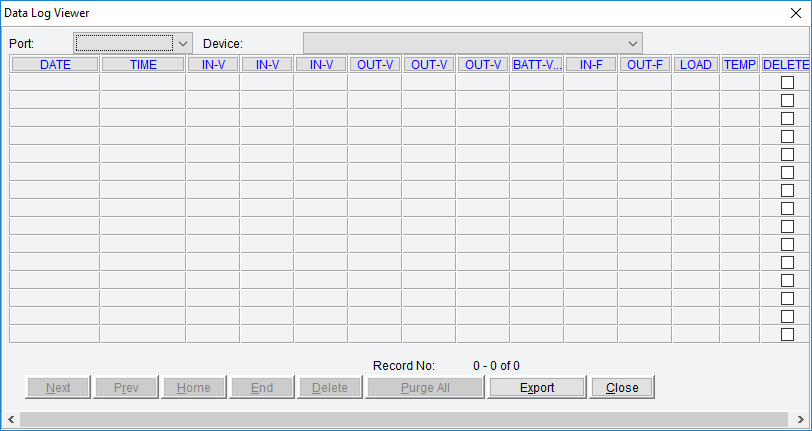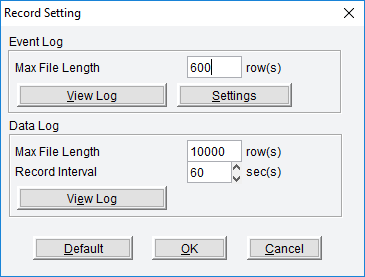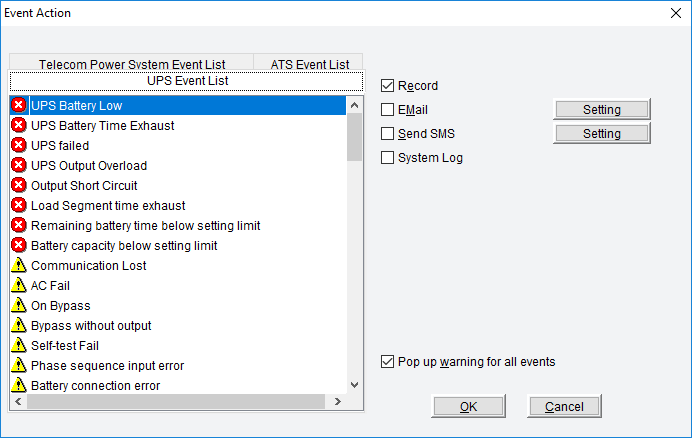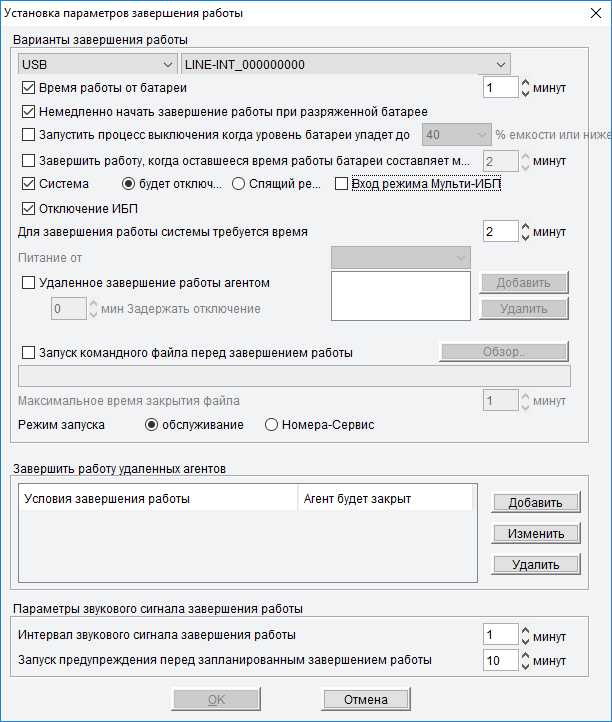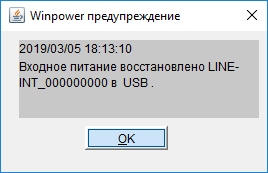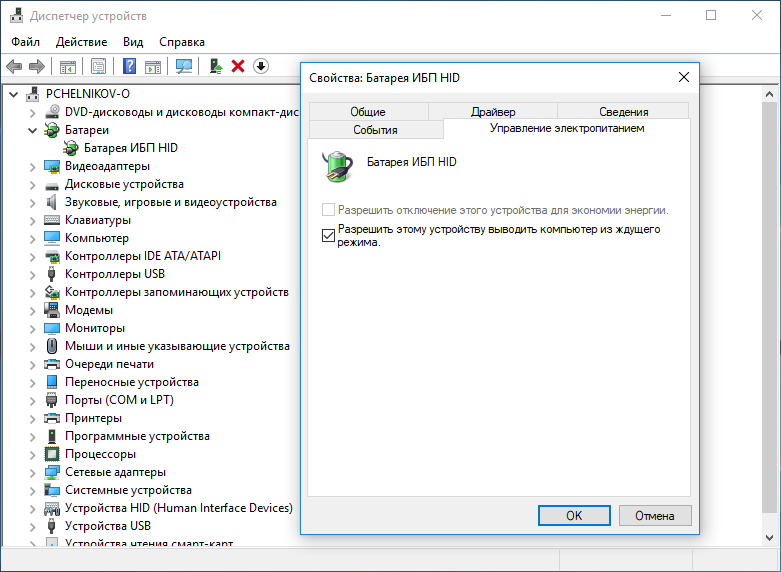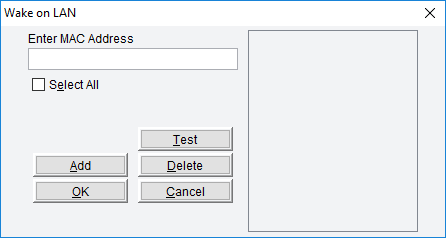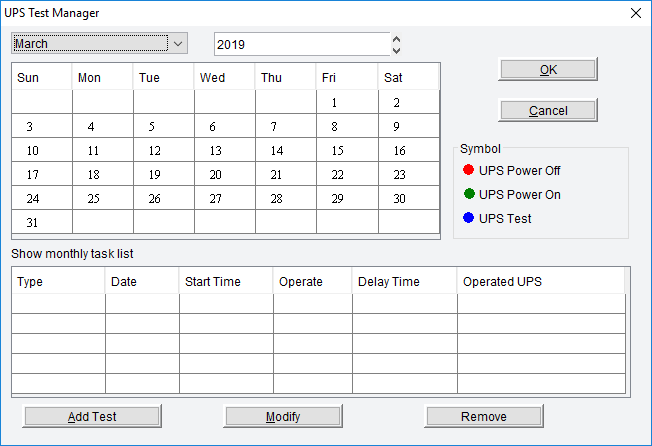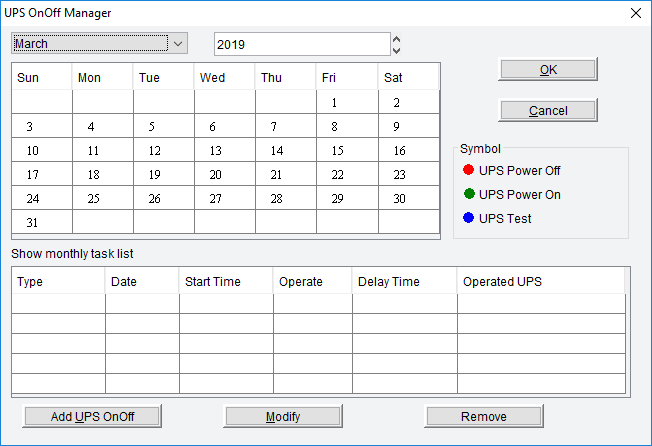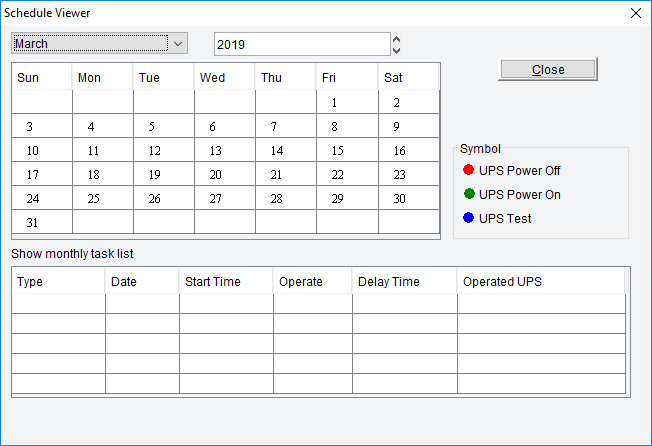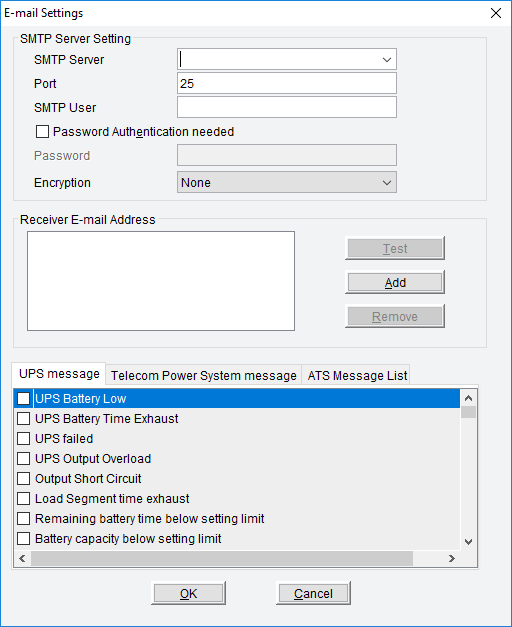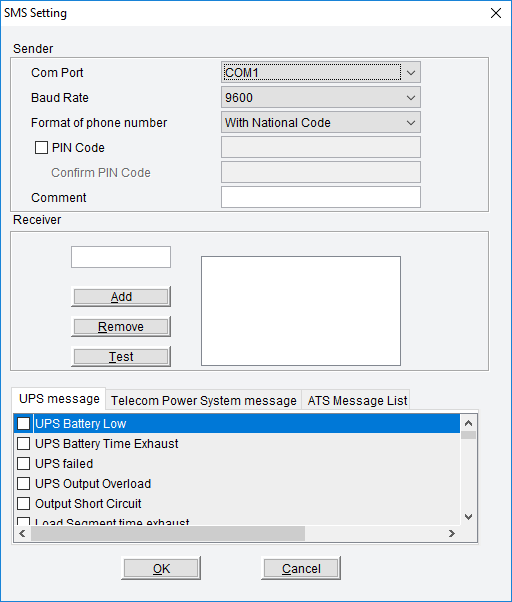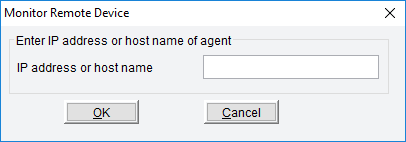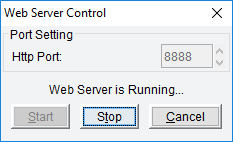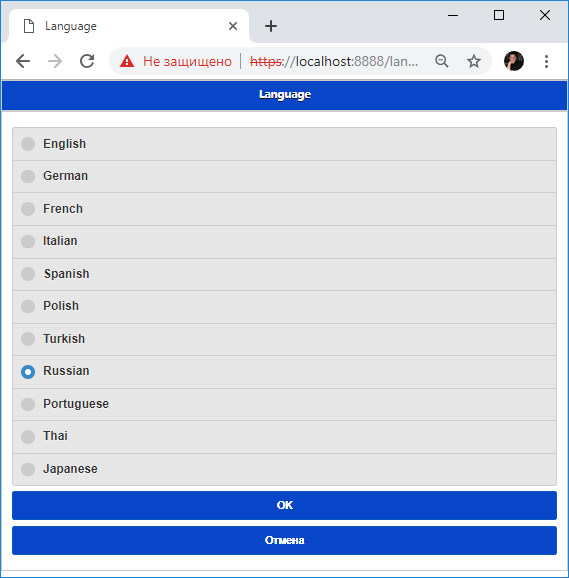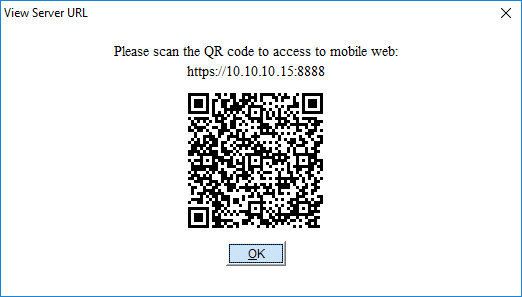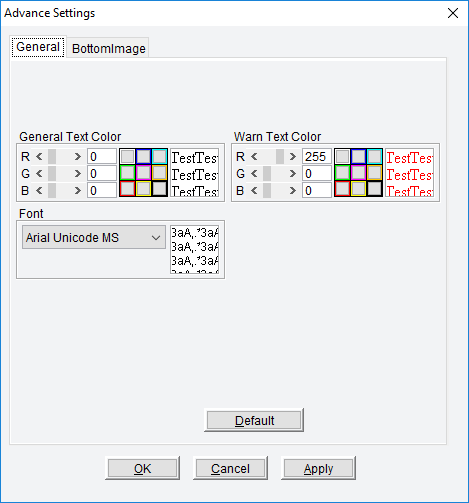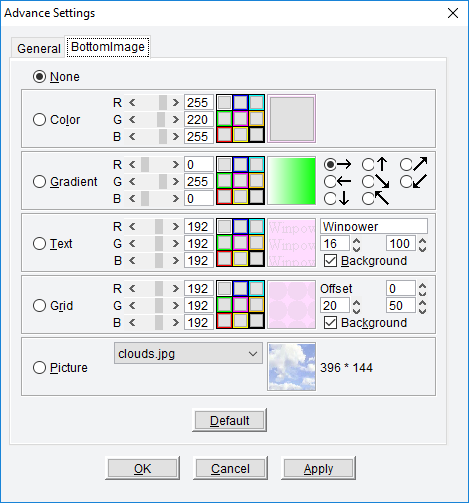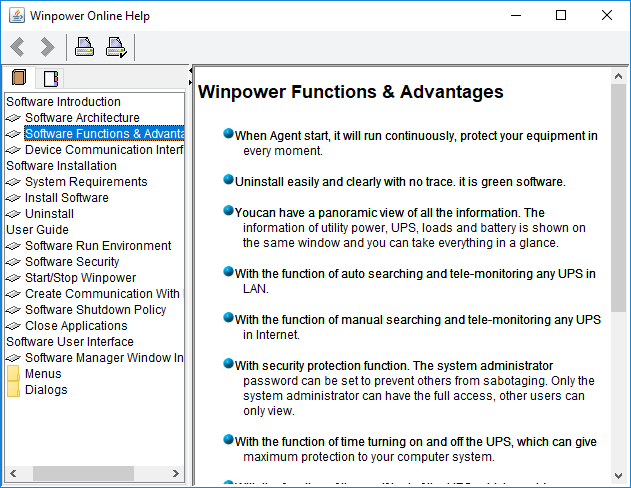Winpower Manager это незаменимое и полезное программное обеспечение для мониторинга системы бесперебойного питаний (UPS). Приложение работает через локальные и глобальные сети. Программа является официальной разработкой от одноименной компании и совместимо с большим количеством актуальных моделей «ИБП».
Назначение
Источник бесперебойного питания довольно популярный продукт приобретения в местах с проблемным напряжением и частыми сбоями в сети. Обладатели ПК, которые хотят обезопасить свой компьютер от неожиданных скачков и перепадов напряжения покупают в таких случаях систему бесперебойного питания. ИБП имеет стандартную конфигурацию и параметры настройки. Но в некоторых случаях, настроенный по умолчанию UPS может не подойти конкретному пользователю. В такие моменты и приходят различные программные решения в виде утилит. Winpower Manager является тем самым инструментом для выставления персональных параметров работы определенной модели. Приложение позволяет контролировать источники питания и управлять ими. ПО поддерживает источники подключенные через локальную или глобальную сеть.
Возможности
- Получение доступа к параметрам ИБП;
- Регулировка времени работы системы;
- Настройка оповещений в виде звукового сигнала, который будет срабатывать в момент перепада напряжения;
- SMS уведомления на телефон пользователя или сообщения на почту.
Интерфейс и недостатки
Утилита является сложной в освоении, а программный интерфейс сложен в использовании для рядового пользователя. Ситуацию усугубляет и тот факт, что графическая оболочка не имеет полноценного перевода на русский язык. Также дело обстоит с официальной документацией, которая не русифицирована.
Для корректной работы Winpower Manager требуется установленная на ПК Java.
Особенности
- Работа с системами бесперебойного питания, получение доступа, управление и контроль источников;
- Мониторинг состояния и показателей источника бесперебойного питания;
- Поддержка большого количества известных моделей «ИБП» и практическое отсутствие проблем совместимости;
- Совместимость с устройствами подключенными через локальную и глобальную сеть;
- Официально приложение по окончании установки потребует ввод серийного номера модели UPS. Найти код можно на официальном сайте продукта или в сети;
- Сложный для понимания интерфейс;
- Графическая оболочка приложения и сопроводительная документация не имеют перевода на русский язык.
Release WinPower V6.0.0.1 (28/04/2021)
1. Support Unity 6-20K 3/3 UPS via USB hid power device communication
2. Support Mac 11.3 (Mac OS Big Sur)
3. Improve the bug: Windows 7 32bit OS USB communication
4. Load CPQ PID VID automatically including SAL and other UPS PID VID
5. Winpower won’t pop up the UAC warning dialog when computer restarts
Release WinPower V5.9.0.2 (15/01/2021)
1. Support Unity UPS Modbus TCP communication
2. Support Unity UPS RS232/USB communication
3. Support SW2 1150 1U UPS USB communication
4. Support TLS 1.2 encrypted mail
5. Support Mac 10.15
6. Support local system shutdown protection when SNMP device is on battery mode
7. Fix bug: the webserver port number can’t be modified normally
Release WinPower V5.7.0.3 (04/11/2019)
1. Support shutdown VMware ESXi by NMC SNMP
2. Upgrade JRE 1.8 for cyber security requirement
3. Support Windows Server 2000 discontinued
4. Fix time display bug for Daylight saving time in UTC/GMT+3
5. Fix minor bugs
Release Winpower v5.6.0.5 (29/12/2018)
1. Support ESXi 6.7
2. Support Mac 10.14
3. Support device renaming function
4. Support remote shutdown via SSH for Linux/Unix/NAS
5. Support a safely turn-off for all guest OS and ESXi host by any guest OS
6. New feature of UPS wizard, a UPS wizard pops out automatically at Winpower initial
Release Winpower v5.5.0.0 (25/05/2018)
1. Fix bug: Adding hostname or IP address of remote agent available under the WAN
2. Fix bug: Change password available via remote operation
ПО Winpower на компакт-диске идёт в комплекте с источниками бесперебойного напряжения Ippon. С помощью Winpower можно воспользоваться дополнительными функциями по управлению UPS. Для установки потребуется серийный номер, он напечатан на компакт-диске и есть внутри дистрибутива в текстовом файле.
Версия Winpower: 5.2.0.2.
Поддерживаемые ОС:
- Windows 95/98/ME/NT/2000/XP/2003/Vista/2008
- Linux
- Linux AMD64
- Sun Solaris 7/8/9/10
- IBM Aix 4.3 and 5.1x
- HP-UX 11.x
- FreeBSD
- Unix
- Mac OS
Пароль по умолчанию
Administrator
Ссылки
Иногда более свежую версию можно отыскать здесь (Версия Winpower: 5.6.0.5.):
http://www.ups-software-download.com/winpower.htm
Мануал: WinPower Quick Installation and Setup.pdf
Установка
Запускаем инсталлятор.
Попадаем в раздел Introduction. Здесь нет ничего интересного. Next.
Попадаем в раздел Enter Serial Number. С нас требуют серийник. Он написан на конверте с диском, есть в текстовом файле внутри дистрибутива и легко гуглится, например, «511C1-01220-0100-478DF2A». Судя по всему серийник один единственный на всех.
Указываем серийный номер. Next.
Попадаем в раздел Choose Install Folder. Можно выбрать директорию установки. Next.
Попадаем в раздел Choose Shortcut Folder. Выбираем галками где создать ярлык на программу. Next.
Попадаем в раздел Pre-Installation Summary. Нажимаем Install.
Попадаем в раздел Installing. Начинается установка.
Попадаем в раздел Install Complete. Установка завершена. Done.
На рабочем столе появляется иконка Winpower.
Настройка
Настраивать буду версию Winpower 5.6.0.5.
Мастер
При первом запуске открывается мастер, который предлагает настроить ПО. Сперва предлагают сменить пароль администратора. Дефолтный пароль — «Administrator».
Change. Далее предлагают подключить UPS по USB или RS232.
Если будем искать, нажимаем Search. Если пропускаем, нажимаем Skip. Открывается страница с настройками отключения.
Save или Skip. Предлагают найти UPS в сети по SNMP. Можно задать диапазон IP.
Пропускаю — Skip. Далее предлагают настроить уведомления на email — дело хорошее.
Я пропускаю, Skip. Далее предлагают настроить уведомления по SMS.
Skip. На последнем шаге мастера нам дают QR код для доступа из мобильного приложения.
Close. Все эти настройки можно и без мастера потом настроить.
Подключение
При запуске ПО пытается найти UPS.
Если нет ИБП — ошибка.
Подключаю UPS по USB.
UPS найден.
Проверка — выдираю UPS из розетки.
AC Fail, шарманка работает.
Настройка
System
System > Act as Administrator. Winpower manager запускается только с правами на чтение. Для получения админских прав нужно войти в System > Act as Administrator.
Запросят пароль.
Если не войти под админом, то изменённые настройки не сохранятся.
System > Modify Administrator Password. Здесь можно изменить пароль админа.
System > Start Wizard. Запускает мастер, который я описал ранее.
System > Auto Search Device. Повторно запускает поиск устройства. Как и при первом запуске.
System > Com Port Settings. Настройки RS232.
System > Exit. Выход.
Logs
Logs > Event Log. Лог событий.
Logs > Data Log. Лог данных.
Logs > Record Settings. Настройки логирования.
Device
Device > Show module by light. Это не для UPS, а для устройств Telecom Power System.
Device > Device Control Parameters. Параметры устройства, зависят от модели.
Device > UPS Battery Parameters. Параметры батареи, количество батарей, уровень заряда.
Device > Load Segment Control. Параметры загрузки ИБП.
- Shutdown Timer. Выключение ИБП при потере питания через выбранное количество секунд (от 1 до 32767 секунд).
- Startup Timer. Включение ИБП при восстановлении питания через выбранное количество секунд (от 1 до 32767 секунд).
- Manual Shutdown. Выключить ИБП.
- Manual Startup. Включить ИБП.
Device > Event Action. Действия при наступлении события.
- Логировать.
- Отправить email.
- Отправить SMS.
- Записать в системный лог.
Device > Shutdown Parameter. Важная опция — что делать при отключении питания. Здесь можно настроить отключение сервера.
Выключаем питание:
Если питание восстановится до отключения компьютера, то покажется сообщение:
Иначе сервер выключится.
Важно. Если компьютер находится в спящем режиме, то UPS не сможет его выключить.
Чтобы разрешить ИБП будить комп, нужно поставить галку. Находим в диспетчере устройств Батареи ИБП HID. В свойствах ставим галку «Разрешить этому устройству выводить компьютер из ждущего режима.»
Device > Wake on LAN setting. Указываем MAC адреса компов, которые следует будить по сети. Можно поставить галку Select all. В документации сказано, что эта штука может ребутать по сети компы при отсутствии питания.
Device > Battery Self-Test Now. Диалоговое окно для самотестирования ИБП.
Device > Cancel Current Battery Self-Test. Диалоговое окно для прерывания самотестирования ИБП.
Device > Battery Self-Test Schedule. Расписание самотестирования ИБП.
Device > UPS On/Off Schedule. Расписание включения/отключения ИБП.
Device > View Schedule. Показывает расписание всех запланированных задач по самотестированию, включению и отключению ИБП.
Tools
Tools > E-mail Setting. Настройки e-mail.
Tools > SMS Setting. Настройки SMS.
Monitor
Monitor > Monitor Remote Device. Мониторинг удалённого ИБП по сети.
Monitor > Web Server Control. Управление web-сервером. Можно остановить, запустить, изменить порт.
Monitor > View Server URL. Показывает QR код для web-морды.
Monitor > Accept Remote Control. Разрешает управлять настройками этой машины из сети.
SNMP
SNMP > Search Device. Поиск устройств по SNMP.
SNMP > Modify Device. Изменить информацию об устройстве.
SNMP > Delete Device. Удалить устройство.
SNMP > Add Area. Добавить зону SNMP.
SNMP > Modify Area. Изменить информацию о зоне SNMP.
SNMP > Delete Area. Удалить зону SNMP.
SNMP > SNMP Trap Receiving Port Setting. Настройка порта трапов.
SNMP > SNMP Event Log. Лог событий SNMP.
SNMP > Event Log Setting. Настройка лога SNMP.
Preference
Настройка отображения программы.
Preference > BottomImage. Бэкграунд.
Preference > Temp. Формат температуры — градусы Цельсия или Фаренгейта.
Preference > DateFormat. Формат отображения даты.
Preference > Advance Settings. Дополнительные настройки.
Language
Выбор языка из:
- English
- German
- French
- Italian
- Spanish
- Polish
- Turkish
- Russian
- Portuguese
- Thai
- Japanese
Help
Help > Content. Справка.
Winpower — это мощная и удобная в использовании программа для управления питанием компьютера. Она предоставляет пользователям возможность контролировать работу и настройки источника бесперебойного питания (ИБП) на компьютере под управлением операционной системы Windows 10.
Установка и настройка Winpower на Windows 10 процесс простой и интуитивно понятный. После установки программы, пользователь получает доступ ко всем необходимым функциям для мониторинга состояния ИБП, управления его работой и настройки автоматического перехода в режим резервного питания при отключении электроэнергии.
Использование Winpower очень удобно благодаря своему интуитивно понятному интерфейсу и удобным возможностям настройки. Пользователи могут мониторить статус батареи ИБП, отображение входящего и исходящего напряжения, а также оставшееся время автономной работы. Благодаря этой программе можно установить и настроить различные режимы работы ИБП в зависимости от потребностей пользователя.
Важно отметить, что перед установкой Winpower на компьютер с Windows 10, необходимо проверить совместимость программы с вашим ИБП. Для этого можно посмотреть список совместимых моделей на официальном сайте разработчика.
Использование Winpower в Windows 10 предоставляет пользователям надежный и гибкий инструмент для управления питанием своего компьютера. Она позволяет не только мониторить состояние ИБП, но и настраивать его работу в соответствии с индивидуальными потребностями. Загрузите Winpower для Windows 10 сейчас и наслаждайтесь надежной и удобной работой вашего ИБП!
Содержание
- Установка Winpower для Windows 10
- Загрузка и установка
- Настройка и запуск
- Основные функции и использование
Установка Winpower для Windows 10
- Перейдите на официальный сайт разработчика Winpower и скачайте последнюю версию программы.
- Запустите загруженный установочный файл Winpower.
- Выберите язык установки и нажмите «Далее».
- Ознакомьтесь с лицензионным соглашением и, если вы согласны с условиями, выберите «Принимаю условия лицензионного соглашения» и нажмите «Далее».
- Выберите папку, в которую будет установлен Winpower, или оставьте значение по умолчанию, и нажмите «Далее».
- Выберите компоненты, которые вы хотите установить, и нажмите «Далее».
- Выберите начальное меню, в котором будет отображаться ярлык программы, и нажмите «Далее».
- Настройте параметры запуска Winpower, если это необходимо, и нажмите «Далее».
- Подтвердите готовность к установке, выбрав «Установить».
- Дождитесь завершения установки Winpower.
- Нажмите «Завершить», чтобы закрыть установщик.
Поздравляю! Теперь Winpower успешно установлен на вашем компьютере с операционной системой Windows 10. Вы можете запустить программу и начать использовать ее для управления своим бесперебойным питанием.
Загрузка и установка
Чтобы установить Winpower на операционную систему Windows 10, следуйте инструкциям ниже:
- Откройте ваш веб-браузер и перейдите на официальный сайт Winpower.
- На главной странице сайта найдите раздел загрузки программы и нажмите на ссылку для скачивания.
- Сохраните загруженный файл на вашем компьютере.
- Откройте папку, в которую был сохранен загруженный файл, и запустите его.
- Вас попросят разрешение на выполнение файла, подтвердите его, нажав на кнопку «Да».
- В появившемся окне установщика выберите язык, настройки и путь для установки программы.
- Нажмите на кнопку «Установить», чтобы начать установку Winpower.
- Дождитесь окончания процесса установки.
- После завершения установки запустите программу Winpower, чтобы начать использование.
Теперь у вас есть Winpower — мощный инструмент для управления питанием вашего компьютера под операционной системой Windows 10. Вы можете настроить резервное питание, мониторить энергопотребление и осуществлять другие функции, гарантирующие надежную работу вашей системы.
Настройка и запуск
После успешной установки Winpower на ваш компьютер с операционной системой Windows 10, необходимо выполнить некоторые настройки и запустить программу для использования.
1. После установки, найдите значок Winpower на рабочем столе или в меню «Пуск» и запустите программу, щелкнув по нему двойным кликом.
2. При первом запуске Winpower предложит вам выбрать язык интерфейса. Выберите предпочтительный язык и нажмите кнопку «Применить».
3. После этого вы увидите главное окно программы. В верхней части окна располагается меню, а в левой части — панель навигации с различными разделами.
4. Перед началом использования Winpower необходимо настроить параметры вашего ИБП (источника бесперебойного питания). Для этого перейдите в раздел «Настройки», который находится в панели навигации слева.
5. В разделе «Настройки» вы сможете задать параметры ИБП, такие как тип батареи, емкость, время автоматического выключения и другие. Установите значения в соответствии с требованиями вашего ИБП и нажмите кнопку «Сохранить изменения».
6. После настройки ИБП вы можете перейти в другие разделы программы для получения дополнительных сведений и внесения других настроек в соответствии с вашими потребностями.
7. Если вам необходимо выполнить какие-либо операции с ИБП, такие как проверка состояния заряда батареи, управление режимами работы или запуск автономного режима, вы сможете сделать это в соответствующих разделах программы.
8. После завершения использования Winpower вы можете закрыть программу, нажав на кнопку «Выход» в меню или просто закрыв окно программы.
Теперь вы готовы использовать Winpower для управления вашим ИБП на компьютере с операционной системой Windows 10. Следуйте инструкциям программы и наслаждайтесь защитой ваших данных от сбоев электропитания!
Основные функции и использование
Winpower для Windows 10 предоставляет много полезных функций, которые помогают обеспечить эффективную работу компьютера и защитить ваши данные. Вот некоторые из основных функций и способы использования:
1. Резервное копирование и восстановление: Winpower позволяет создать резервные копии всех важных файлов и папок на вашем компьютере. Вы можете запланировать регулярные резервные копии или выполнять их вручную. В случае сбоя системы или потери данных, вы сможете легко восстановить все необходимые файлы.
2. Оптимизация производительности: С помощью Winpower вы можете оптимизировать работу вашего компьютера, удалять ненужные файлы и программы, а также исправлять ошибки в реестре. Это поможет вам ускорить загрузку системы, повысить производительность и освободить дополнительное пространство на жестком диске.
3. Защита от вирусов и злоумышленников: Winpower имеет функцию антивирусной защиты, которая помогает обнаруживать и удалять вредоносные программы, трояны и другие угрозы безопасности. Вы также можете настроить функцию брандмауэра, чтобы блокировать нежелательные соединения и защищать свои данные.
4. Управление программами и службами: С помощью Winpower вы можете контролировать запуск программ и служб при загрузке системы. Вы можете выбирать, какие программы должны автоматически запускаться, а какие нет, чтобы сэкономить время загрузки и ресурсы компьютера.
5. Инструменты диагностики: Winpower также предоставляет набор инструментов для диагностики и исправления проблем с компьютером. Вы можете проверить жесткий диск на наличие ошибок, исправить проблемы с реестром, а также выполнить другие полезные задачи для поддержки вашей системы в оптимальном состоянии.
Это лишь некоторые из основных функций и возможностей программы Winpower для Windows 10. Установите ее на свой компьютер и начните использовать все выгоды данного программного обеспечения для повышения безопасности, производительности и надежности вашей системы.
Winpower Manager — это программа, предназначенная для мониторинга и управления источниками бесперебойного питания, подключенными посредством LAN и WAN. Это официальное ПО от компании WinPower, совместимое с большинством моделей «фирменных» UPS, так что вы можете быть уверены в отсутствии проблем совместимости.
Источник бесперебойного питания, сегодня является обязательной покупкой для всех обладателей ПК, которые стремятся защитить его от внезапного отключения вследствие резких перепадов напряжения. По умолчанию на ИБП установлена оптимальная конфигурация, которая подойдет подавляющему большинству пользователей. Тем не менее неплохо бы иметь под рукой такую утилиту, которая позволит изменить параметры UPS и настроить его под собственные потребности. Так вот Winpower Manager — именно такое решение. Обратите внимание, что для корректной работы программы на вашем ПК должна быть установлена Java.
Итак, что умеет утилита? Самая важная из ее возможностей — предоставление доступа к параметрам отключения источника бесперебойного питания. Вы можете выбрать период времени, на протяжении которого ИБП будет активен после прекращении подачи электропитания. Также можно настроить параметры звукового сигнала, оповещающего о резком перепаде напряжения. Из особенно интересных «фишек» Winpower Manager стоит отметить функцию отправки SMS или EMAIL-оповещения на указанный номер телефона/адрес электронной почты.
Вообще программу сложно назвать интуитивной, так что для ее освоения придется прибегнуть к комплектной документации. Но тут есть проблема: документация, равно как и интерфейс Winpower Manager, доступны исключительно на английском языке.
Ключевые особенности
- предоставление доступа к параметрам работы источников бесперебойного питания;
- мониторинг текущего состояния ИБП;
- поддержка устройств, подключенных как посредством WAN, так и посредством LAN;
- для завершения процесса установки приложения требуется ввести серийный номер ИБП (можно найти в сети);
- не очень инутивный интерфейс, в котором будет сложно разобраться людям, не слишком подкованным в техническом плане;
- интерфейс и документация доступны исключительно на английском языке.